Encabezado y pie de página
Los encabezados y pies de página son una de las formas básica como podemos personalizar y estructurar un documento en Microsoft Word ya que en este tipo de elementos será posible ingresar texto corporativo, o una imagen de la compañía, agregar información como correos electrónicos, números de teléfono y más.
Es habitual que en un documento de Word tengamos contenido clasificado por diferentes categorías o secciones y para ellos los títulos y diseños son bastante recursivos. El encabezado y pie de página suele usarse de forma homogénea, pero puede suceder que dentro de un mismo archivo queramos separar partes por algún motivo. Por ello, poder configurar encabezados y pie de páginas diferentes en un mismo archivo docx.
Normalmente el encabezado y pie de página establecido aplica para todas las hojas del archivo, pero también en algunas situaciones específicas es posible que deseemos modificar el encabezado o pie de página en cada hoja.
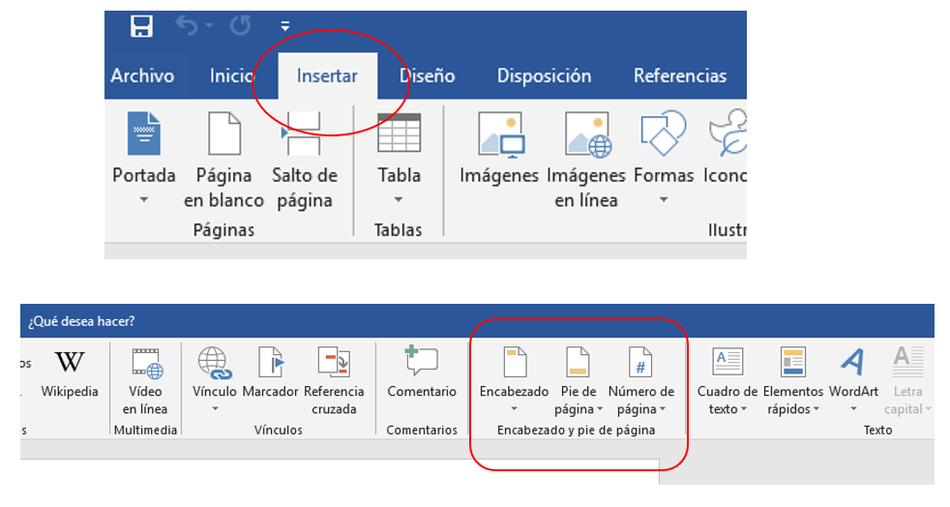
Encabezado
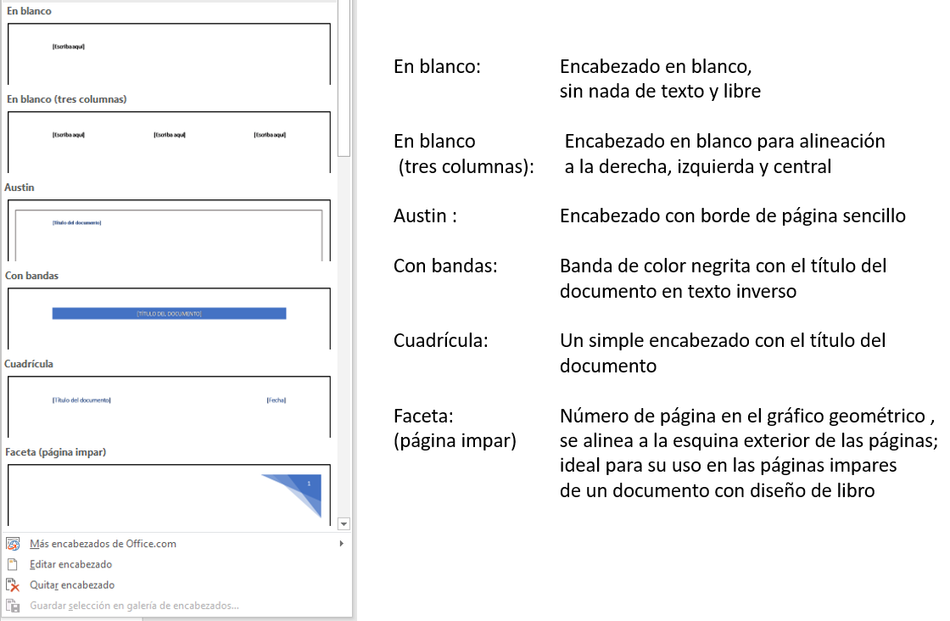
hay otras opciones de encabezado como aquí lo vemos, son bastantes las opciones ( deslizar la barra vertical a la derecha)
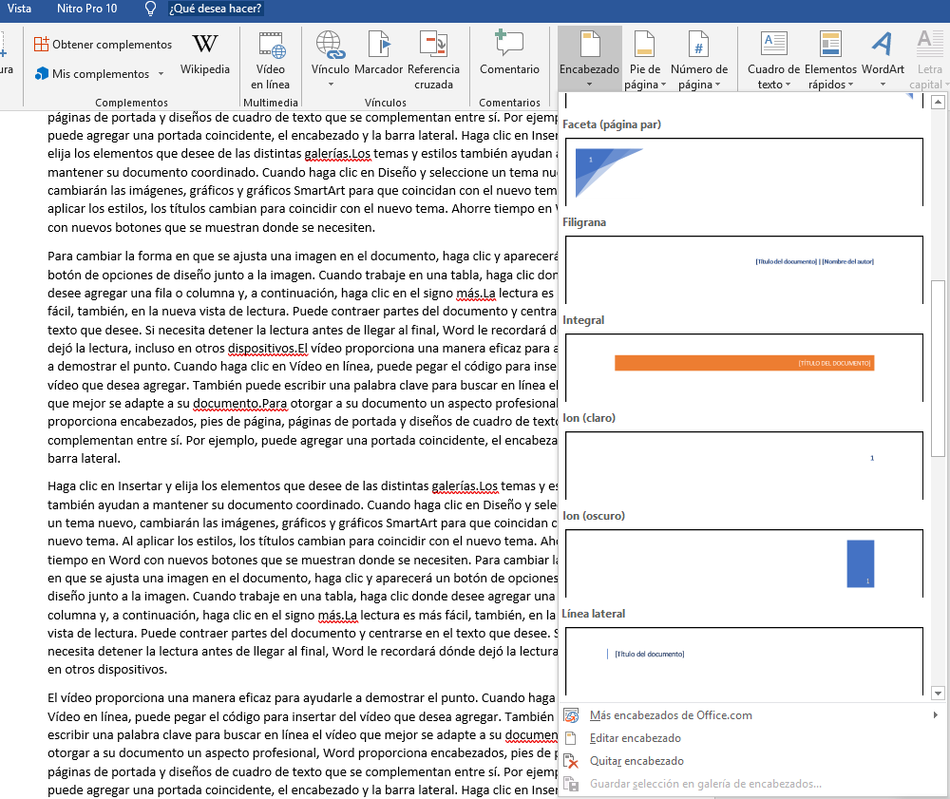
y desplazando más hacia abajo ( más opciones de encabezado )
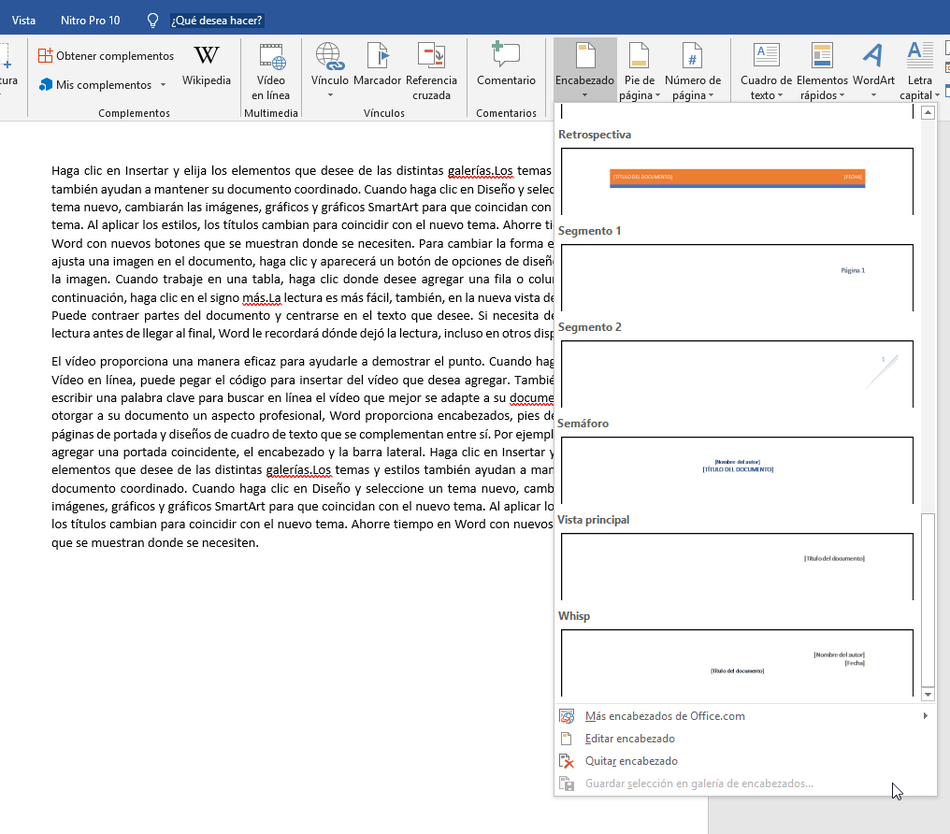
Pie de página ( los comentarios son similares )
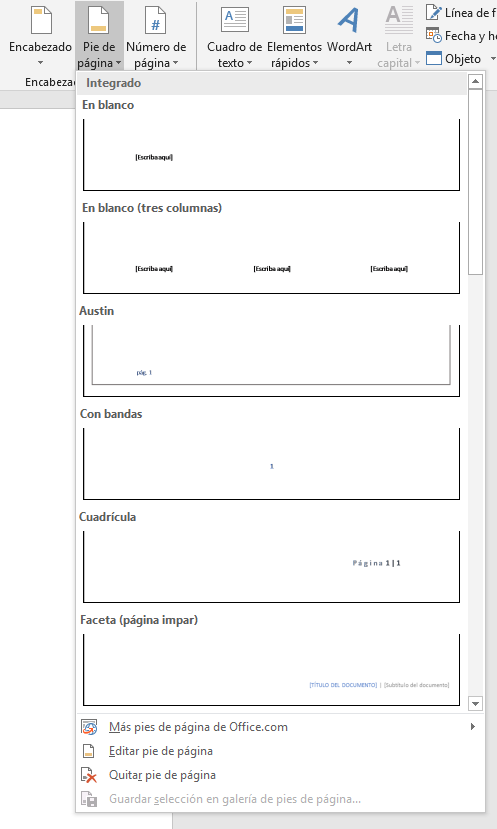
También se invita al estudiante que deslice la barra vertical para que vea todos las opciones de pie de página
Número de página
Tenemos varias subopciones en : Principio de página, final de página, margenes de página, posición actual, las cuales , veremos más adelante
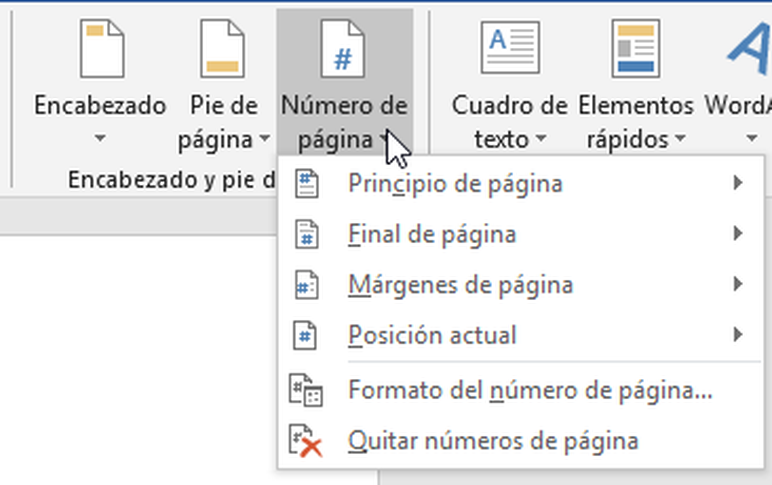
Número de página - Principio de página
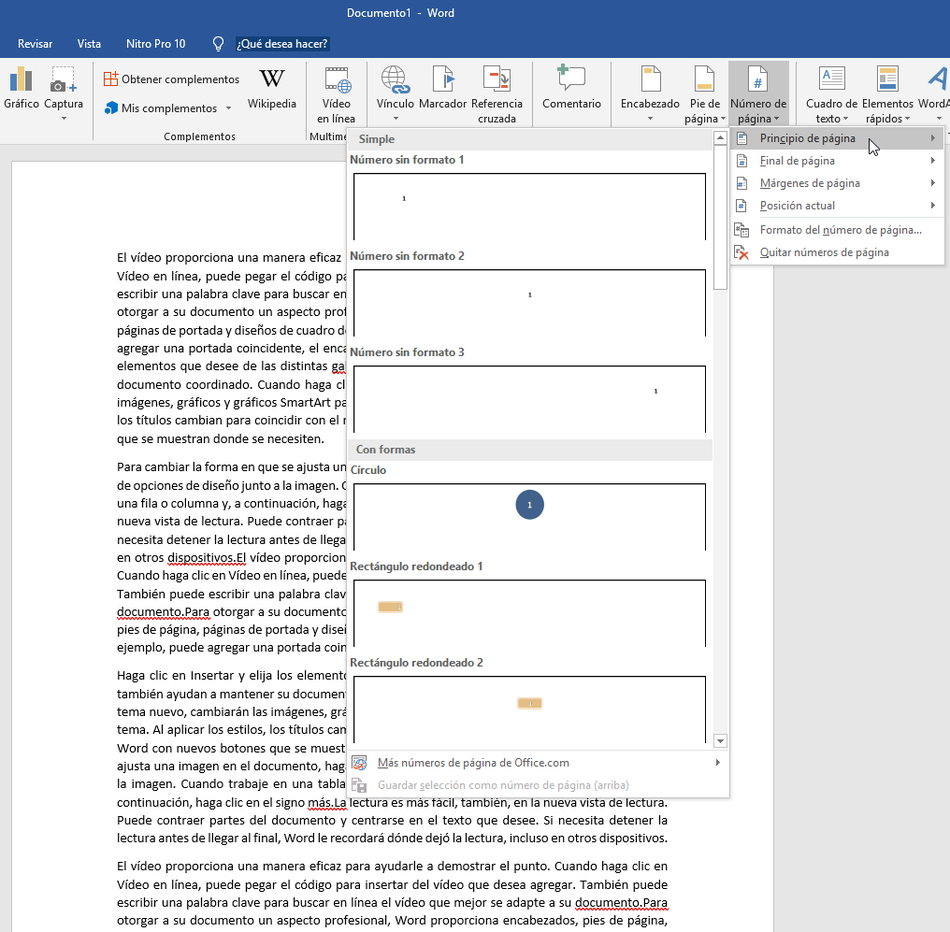
Número de página - final de página
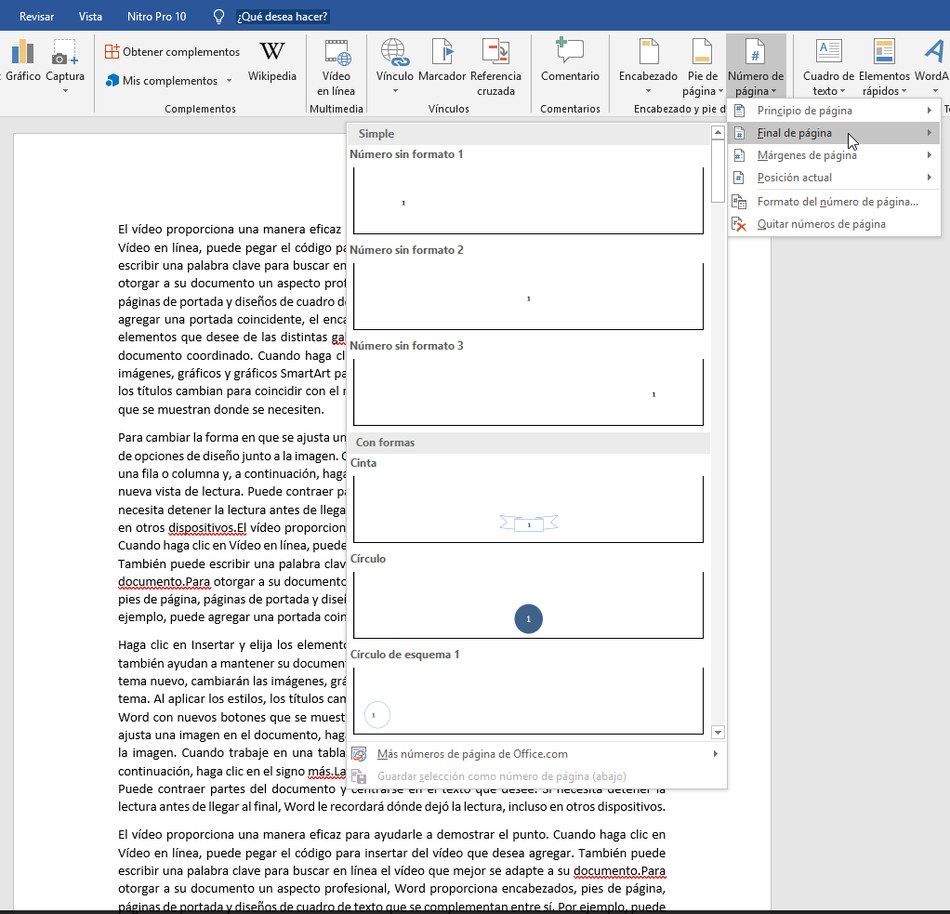
Número de página - margenes de página
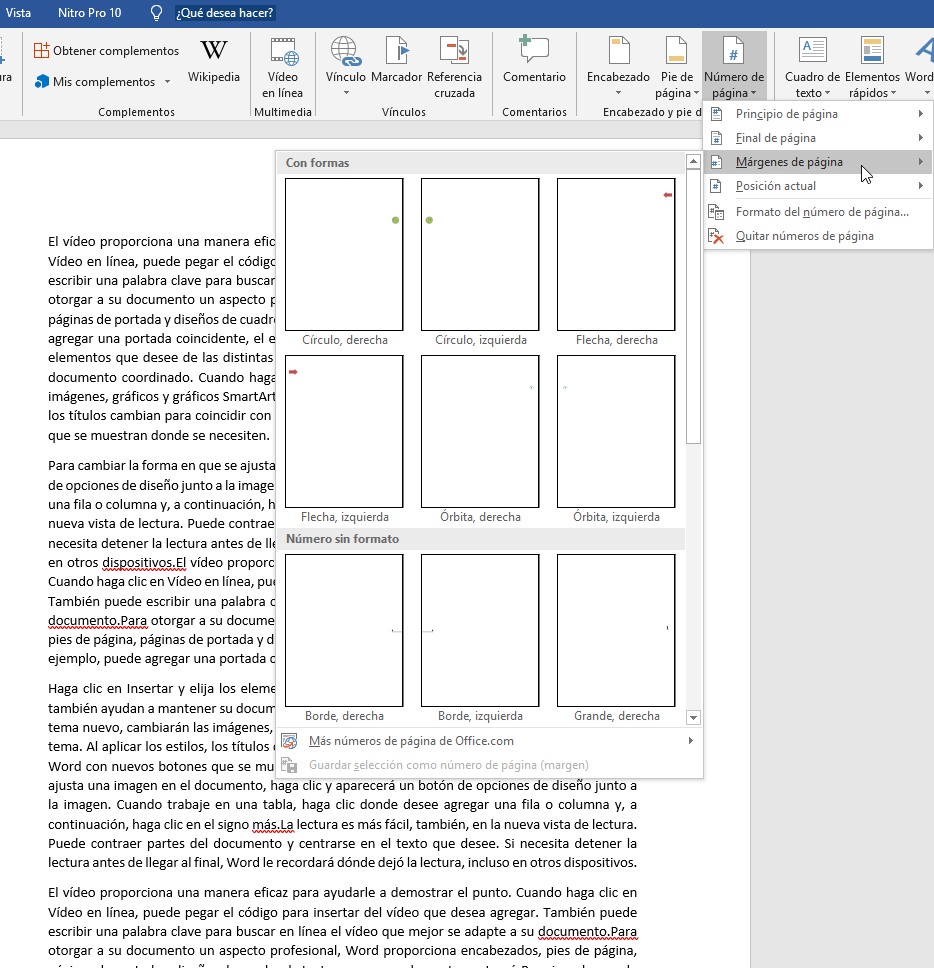
Número de página - posición actual
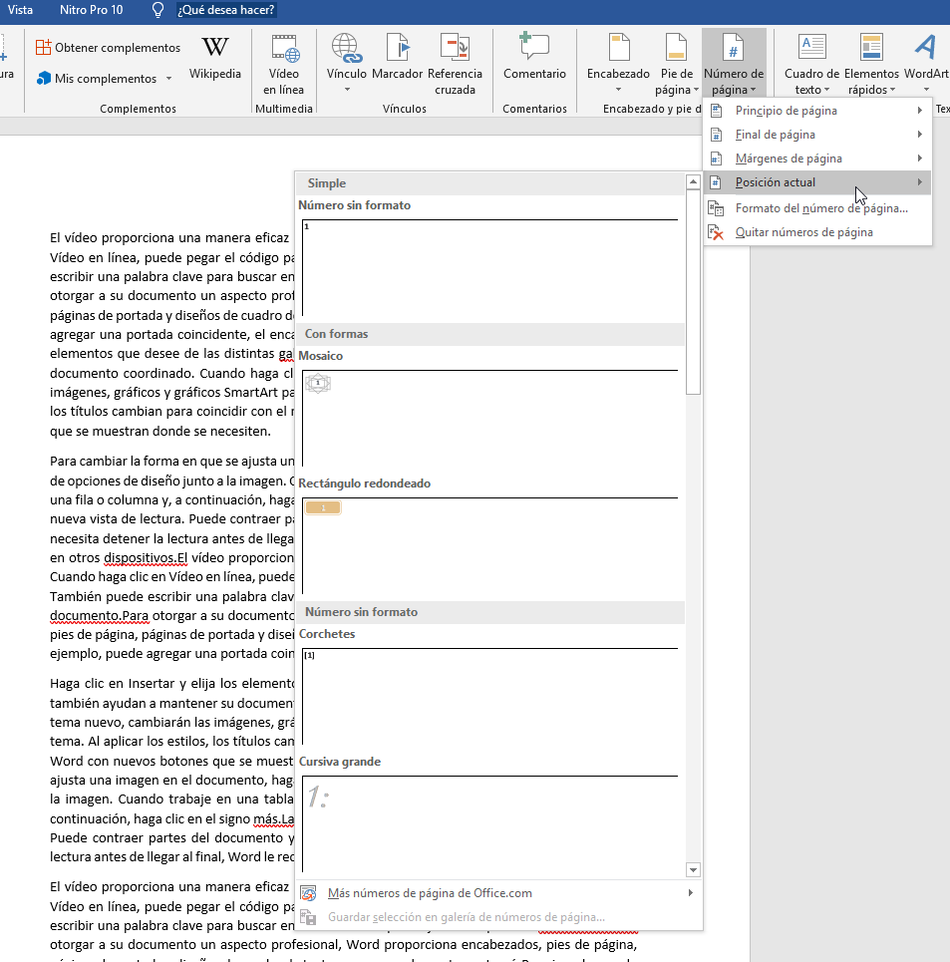
Como colocar diferentes encabezados en cada página de Word 2016-2019;
me voy a apoyar en la solución dada por Solvetic en su página Web
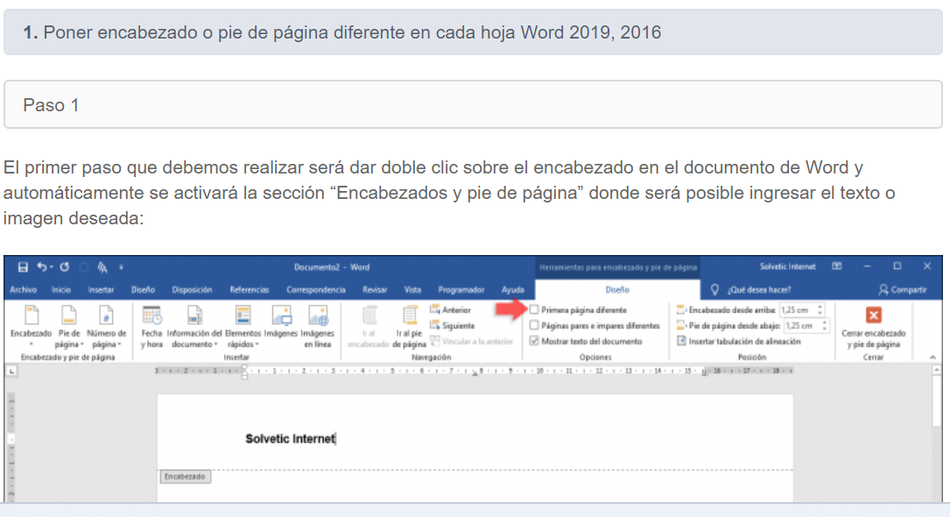
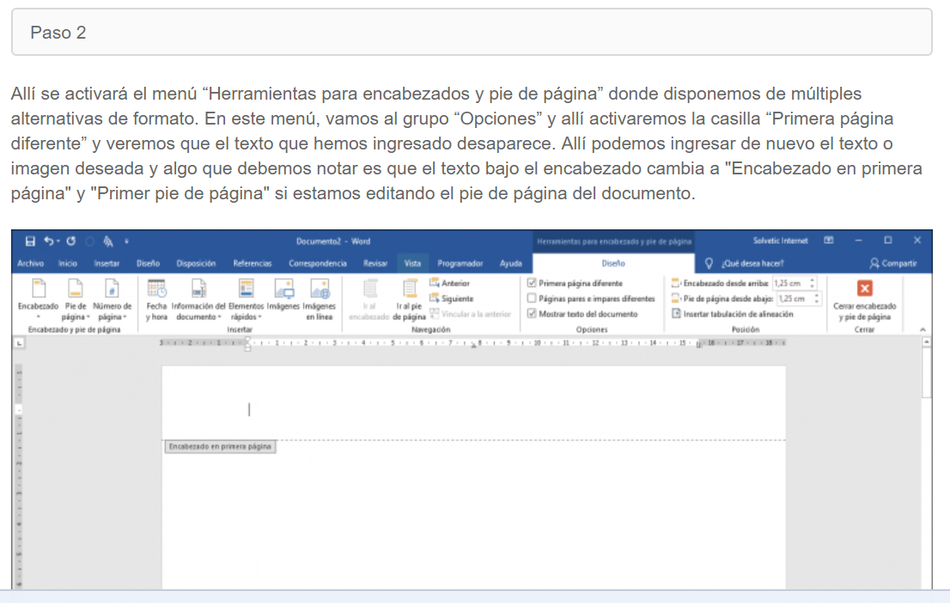
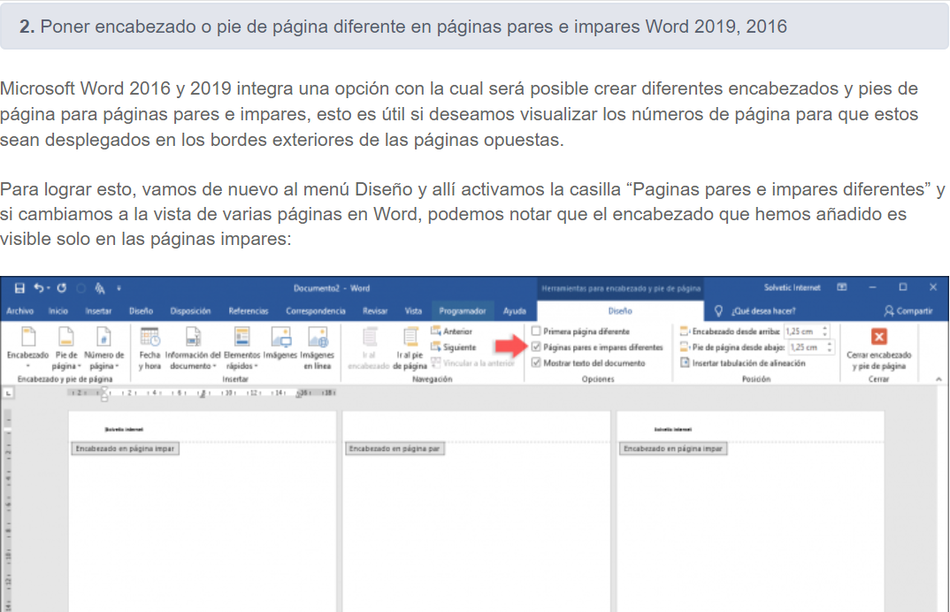
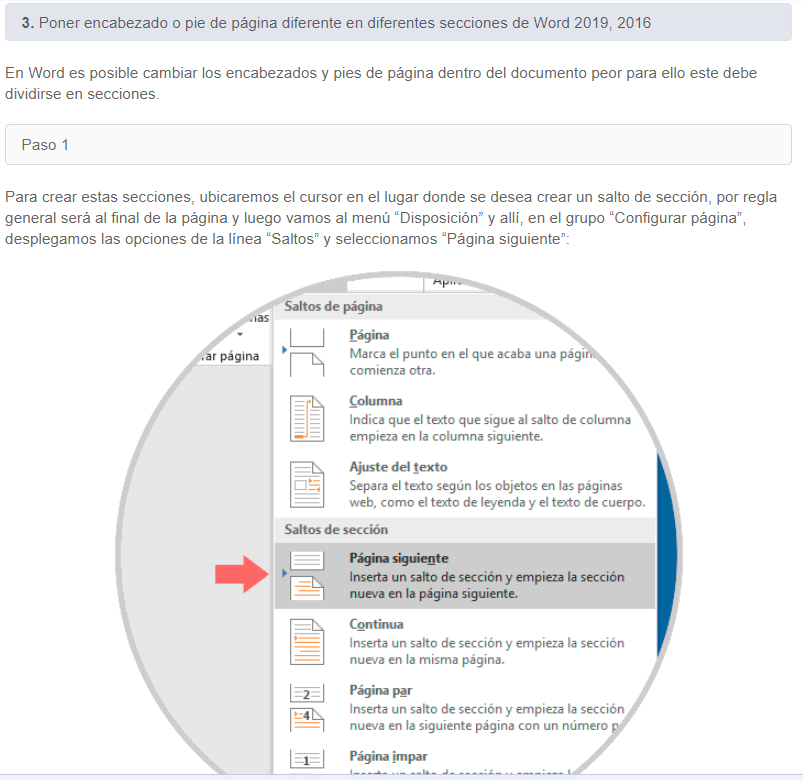
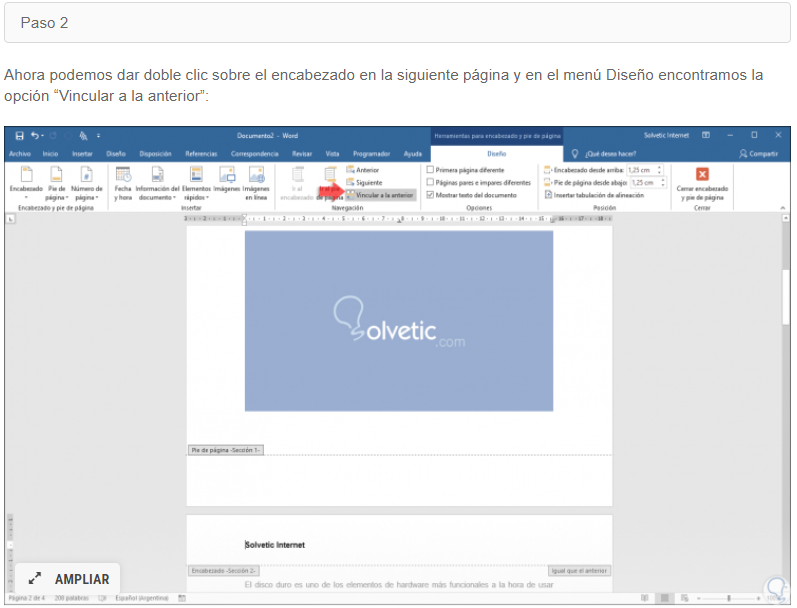
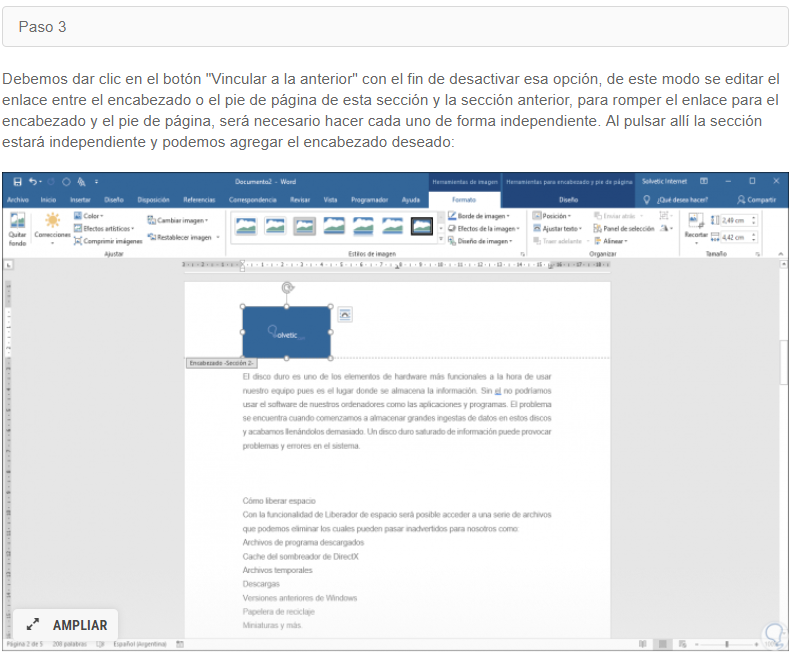
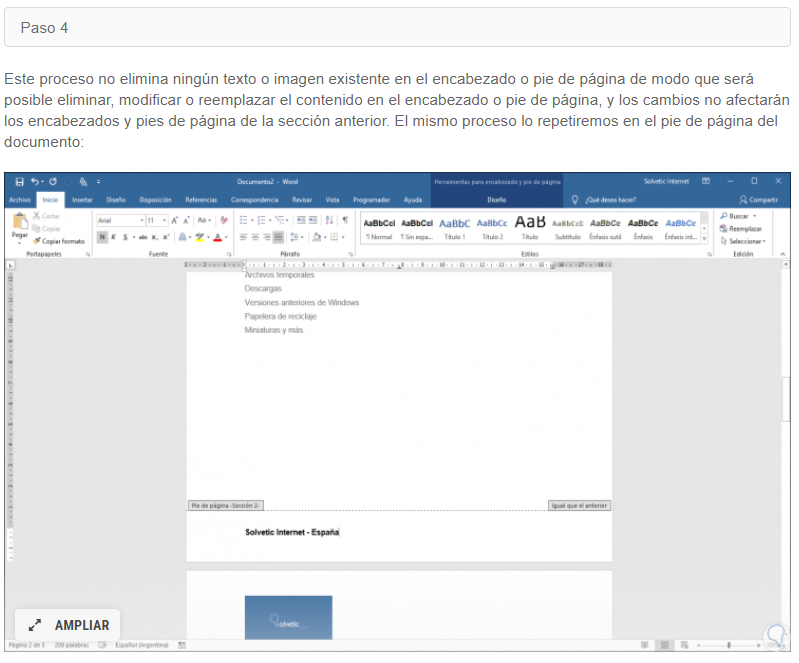
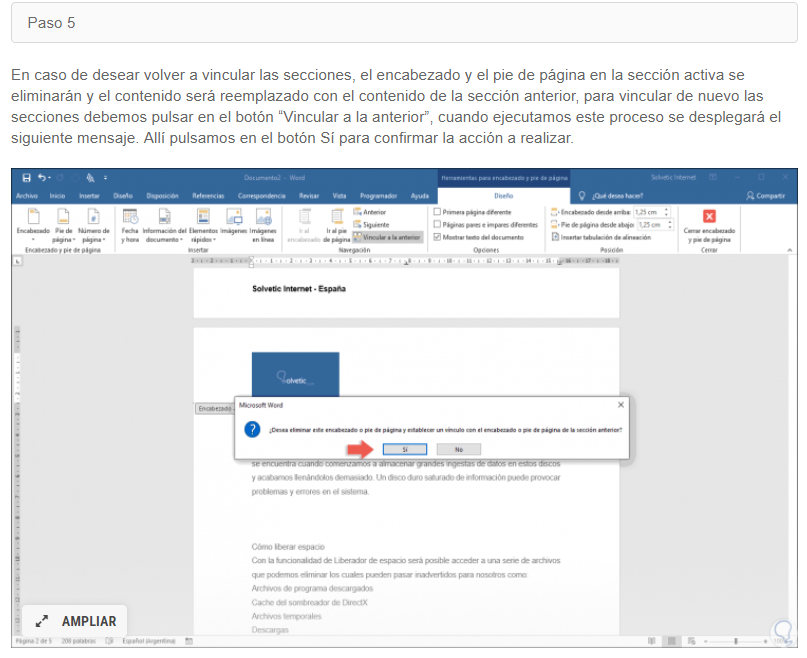
Favor ver el siguiente video
Favor copiar las preguntas en su cuaderno así como las respuestas, de acuerdo a lo que entienda del video. Se debe tener en cuenta los errores de ortografía, por cada error se rebajan décimas. Igualmente se harán preguntas al azar para ver como les fue en la comprensión del video.
- ¿En qué pestaña se encuentran las opciones de encabezado y pie de página en Word 2019?
- ¿Qué tres opciones principales se encuentran en la sección "Encabezado y pie de página"?
- ¿Qué se puede hacer al hacer clic en "Encabezado"?
- ¿Qué opción de encabezado predefinido se demuestra en el video?
- ¿Qué tipo de información se puede insertar en un encabezado?
- ¿Cómo se previsualiza el encabezado antes de imprimir?
- ¿Cómo se elimina un encabezado?
- ¿Qué se puede hacer si se desea modificar el contenido de un encabezado?
- ¿Qué se debe hacer una vez que se está satisfecho con el encabezado?
- ¿Cómo pueden aparecer las imágenes del encabezado en la vista de edición y cómo se imprimirán?
- ¿Qué estilo de pie de página se demuestra en el video?
- ¿Qué información se demuestra insertando en el pie de página?
- ¿En cuántas páginas del documento aparecerán el encabezado y el pie de página?
- ¿Qué opciones adicionales están disponibles para los encabezados y pies de página?
- ¿Cómo se puede navegar entre el encabezado y el pie de página?
- ¿Qué ajuste se puede realizar para el encabezado y el pie de página?
- ¿Se pueden eliminar el encabezado y el pie de página de forma individual?
- ¿Qué opciones de ubicación están disponibles al insertar números de página?
- ¿Qué sucede automáticamente con los números de página una vez insertados?
- ¿Qué versión de Word se utiliza en el video para explicar los encabezados y pies de página?